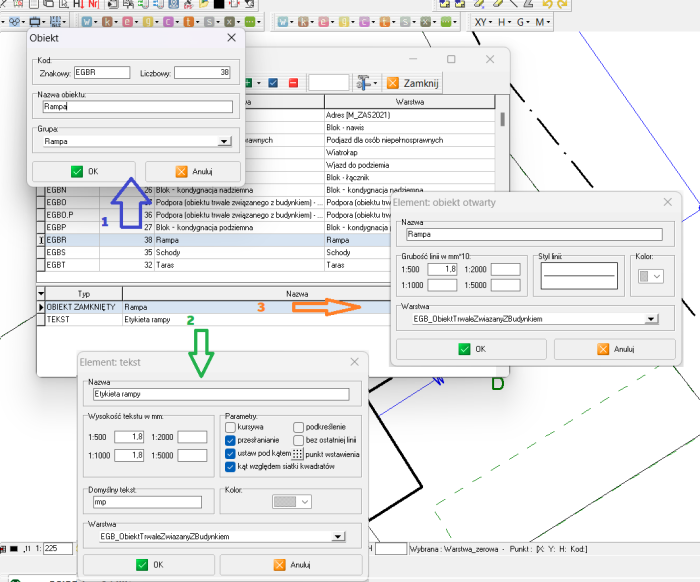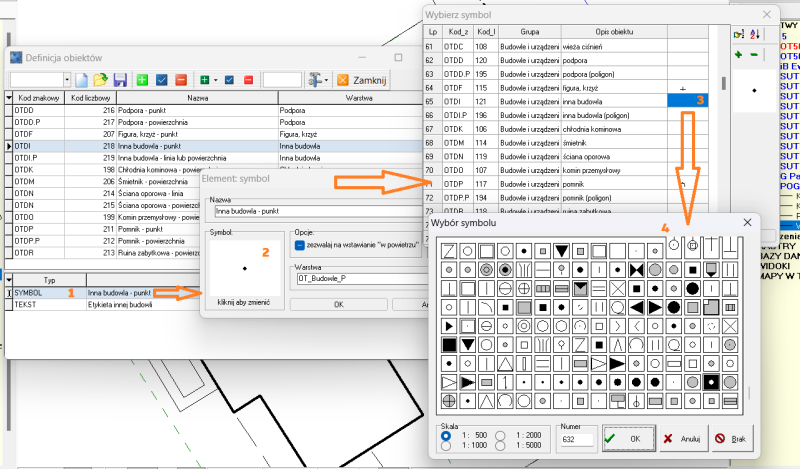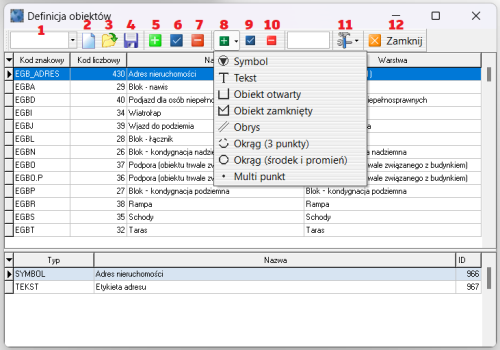Edytor mapy obiektowej - dodawanie i zmiany w obiektach
| Edytor mapy obiektowej | |
|---|---|
| Kategorie | Mapa, Paski narzędzi , Edytory |
| Pasek | Narzędzia |
Edytor mapy obiektowej - dodawanie i zmiany w obiektach
Edytor mapy obiektowej dopuszcza również możliwość samodzielnej edycji obiektów w zestawie, należy jednak pamiętać, że wszelkie zmiany w istniejącym zestawie obiektów mogą być niezgodne z obowiązującymi przepisami. Ponadto w Edytorze można również stworzyć samodzielnie nowy obiekt.
Aby wywołać okno edycji klikamy na ... [1] i wybieramy Definicja obiektów [2] . W oknie można wyszukiwać jedynie po kodzie obiektu [3] lub ręcznie, sortując alfabetycznie obiekty na przykład po polu Nazwa, klikając po polu nazwa.
Jeśli już odnaleźliśmy obiekt, który chcemy wyedytować, możemy wejść w jego edycję poprzez dwuklik myszy [1] - w tym oknie definiujemy kod znakowy oraz liczbowy obiektu, jego nazwę oraz grupę, które pojawią się w głównych oknach Edytora podczas rysowania.
Jeśli jednak klikniemy na obiekcie do edycji tylko raz zobaczymy na dole okna jego składowe - może być to OBIEKT ZAMKNIĘTY, OBIEKT OTWARTY, SYMBOL, TEKST oraz OBRYS, OKRĄG i MULTIPUNKT. Składowe są oczywiście dopasowane do wymogów rozporządzenia, możemy je jednak edytować. Znów do edycji poszczególnych elementów obiektu wchodzimy poprzez dwuklilk myszy i na przykład dla tekstów [2] można zmienić ich wysokość w skali mapy, ustawić domyślny wstawiany teks, jego parametry, kolor oraz warstwę. Z kolei dla obiektów zamkniętych można zmienić grubość linii w skali mapy, jej kolor, warstwę oraz styl linii (poprzez kliknięcie w okienku z linią i wybranie stylu spośród dostępnych w wersji 3.0 lub 4.0). Okno edycji dla obiektów otwartych, obrysu oraz okręgu posiada dokładnie takie same opcje.
Aby wyedytować istniejący symbol należy wejść w jego edycję poprzez dwuklik myszki [1]. Pojawia się okno edycji, w którym możemy zmienić warstwę docelową, kolor oraz podpiąć do obiektu odpowiedni symbol z tabeli kodów. Żeby to zrobić należy kliknąć na polu symbol [2], a następnie w tabeli kodów odnaleźć po kodzie nasz symbol - wystarczy użyć kombinacji klawiszy CTRL + S na kolumnie Kod_z i wpisać odpowiedni kod. Jeśli chcemy zmienić przypięty do kodu symbol należy kliknąć na niego dwa razy myszą [3] i wybrać z dostępnych symboli [4].
Opis klawiszy paska Edytora definicji obiektów:
1. Okno wyboru istniejących definicji
2. Nowa, pusta definicja
3. Otwórz istniejącą definicję (przydatne dla plików poza lokalizacją C-Geo/bin, ponieważ nie znajdą się one wtedy na liście [1] )
4. Zapisz istniejącą definicję
5. Dodanie nowego obiektu
6. Edycja obiektu (to samo, co dwuklik myszy na obiekcie)
7. Usunięcie obiektu (nieodwracalne!!!)
8. Dodanie nowego elementu obiektu
9. Edycja elementu obiektu (to samo, co dwuklik myszki)
10. Usunięcie elementu obiektu (nieodwracalne!!!)
11. Narzędzia - łączenie warstw lub przenoszenie obiektu (wykonywanie jego kopii) na wybraną warstwę
12. Zamknij okno definicji